圖片自動壓縮是Win10的一大特色,其預覽圖片雖然沒有那麼快,但縮略圖確實可以很快地展現出來,而在Win7系統中圖片大量占用內存導致縮略圖展示緩慢,但打開圖片並沒有Win10系統那麼慢,所以這是連個極端,若是用戶需要取消圖片自動壓縮功能可以閱讀下文了解Win10系統取消圖片緩存自動壓縮功能的方法。

操作步驟:
1、按win+r打開運行窗口,輸入regedit,回車即可,如圖所示:
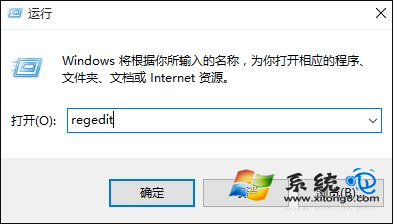
2、依次打開:
HKEY_CURRENT_USER\Control Panel\Desktop
新建DWORD(32位)值,命名為:
JPEGImportQuality
如圖所示:
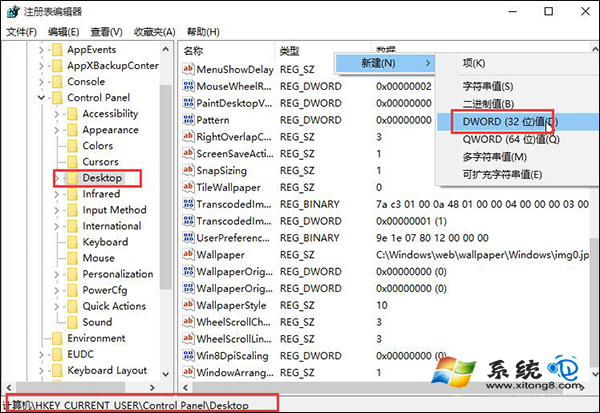
3、打開JPEGImportQuality,將數值數據改為100,點擊確定即可,如圖所示:
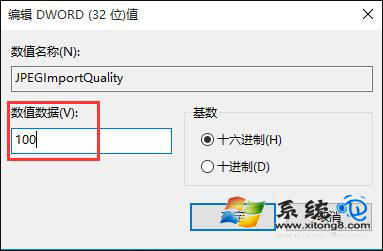
以上就是Win10系統取消圖片緩存自動壓縮功能的方法,關閉圖片自動壓縮功能可以更快的打開圖片而不是占用很多內存,但縮略圖加載的速度就會稍慢一些,有利就有弊,所以用戶需要做一個選擇...